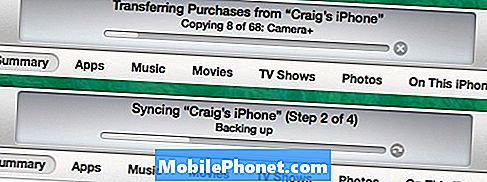
Tartalom
- Az iPhone-kapcsolatok biztonsági mentése az iTunes-hoz
- Az iPhone-névjegyek biztonsági mentése az iCloud-ra
- Hogyan lehet visszaállítani a biztonsági másolatból
Az évek során valószínűleg lenyűgöző listát állított fel az iPhone-on, és katasztrófa lenne, ha elveszítené őket, ezért itt van az iPhone-kapcsolatok biztonsági mentése, hogy mindig mentse őket és kárból.
Míg a zene, a játékok, az alkalmazások, stb. Fontosak számodra, a partnered valószínűleg a legfontosabbak az iPhone-on tárolt bármitól. Lehet, hogy ismeri a közeli barátok és családtagok számát szívből, de mi a helyzet az az aranyos srác / lány számával, akit múlt éjszaka kaptál? Valószínűleg nem akarja ezt elveszíteni, ezért döntő fontosságú, hogy a kapcsolattartókat a lehető leggyorsabban mentse el.
Szerencsére az Apple viszonylag könnyű az iPhone-kapcsolatok biztonsági mentését, és számos különböző módszert használhat. IPhone-jának biztonsági mentése az iTunes-on keresztül, mint általában, biztonsági másolatot készít a névjegyekről, vagy beállíthatja az iCloud-ot úgy, hogy tartalmazza az elérhetőségi mentéseket, amelyek szinkronizálják a partnereket az Apple eszközökön keresztül. Ez önmagában is nagyszerű lehet, különösen akkor, ha több Apple készüléket használ naponta.
Bármelyik módszert is választja, akkor biztosan tudja, hogy nem fogja elveszíteni a kapcsolatait, ha az iPhone megszakad. Továbbá, az iPhone biztonsági mentése az egyik legfontosabb karbantartási feladat, amit esetleg megtehet, mivel megmentheti Önt bizonyos katasztrófáktól, ha telefonja meghal, vagy véletlenül leesik és megszakítja. Ha nincs biztonsági másolata, akkor elveszíti az összes adatot, ha az eszköz összeomlik vagy sikertelen.
Az iPhone-kapcsolatok biztonsági mentése az iTunes-hoz
Az iPhone-kapcsolatok iTunes-on keresztül történő biztonsági mentéséhez lényegében csak biztonsági mentést készít az iPhone-ról, mint általában, mivel nincs mód arra, hogy egyszerűen csak biztonsági másolatot készítsen. Az iPhone biztonsági mentéséhez kövesse az alábbi egyszerű utasításokat:
- Csatlakoztassa iPhone készülékét a számítógéphez, és nyissa meg az iTunes programot.
- Az iTunes ablak jobb felső sarkában egy gomb jelenik meg iPhone a kiadó ikon mellett. Kattintson a gombra.

- Ez megnyit egy ablakot, amely információkat nyújt az iPhone készülékéről. A főbb információk alatt a Biztonsági mentés rész található. Az iOS-eszköz teljes körű biztonsági mentésének elvégzéséhez válassza a lehetőséget Ez a számítógép a bal kéz felől.
- Opcionálisan választhat A biztonsági mentés titkosítása hogy biztosítsa azt másoktól, akik hozzáférnek a mentett személyes adatokhoz.

- Ezután kattintson a gombra Vissza most a mentési folyamat elindításához. Előfordulhat, hogy megjelenik egy előugró ablak, amely arról beszél, hogy az iOS-eszközön lévő alkalmazások jelenleg nincsenek az iTunes könyvtárában. Kattints Alkalmazások biztonsági mentése ezeket az alkalmazásokat szinkronizálhatja az iTunes könyvtárába.
- Az iTunes elkezdi az összes alkalmazás átadását az iTunes könyvtárába, ha van ilyen, majd az egész iOS-eszközt biztonsági másolat készíti. Ha elkészült, kattintson a kékre Kész gombot a jobb felső sarokban, és jó menni!
Az iPhone-névjegyek biztonsági mentése az iCloud-ra
Míg az iCloud használatával az iPhone biztonsági mentése kényelmesebb, mint az iTunes-on keresztüli biztonsági mentés, az iCloud nem készít biztonsági másolatot, de biztonsági mentést készít a kapcsolatokról.
Az iPhone-on tárolt biztonsági mentés az egész eszközről biztonsági másolatot készít, beleértve az alkalmazásokat is. Az iCloud azonban csak biztonsági másolatot készít a fényképekről, videókról, dokumentumokról, névjegyekről, iMessages-ekről és SMS-üzenetekről, valamint a beállításokról, így nem készít biztonsági másolatot a telepített alkalmazásokról, bár biztonsági másolatot készít az alkalmazásról. Ennek van értelme, mert sok alkalmazás sok helyet foglal el, és csak 5 GB szabad iCloud tárolóval rendelkezik, ami nem elegendő az összes alkalmazás tárolásához.
Tehát, ha az iCloud használatával biztonsági másolatot készíthet, továbbra is javasoljuk az iTunes-on keresztüli biztonsági másolatot készíteni, ha mindent el akar készíteni. Kövesse az alábbi utasításokat az iPhone-névjegyek biztonsági mentéséhez az iCloud használatával.
- Először egyszerűen nyissa meg a Beállítások alkalmazást, és navigáljon az iCloud> Storage & Backup elemre.

- Ezután kapcsolja be az iCloud Backup programot, ha még nem.
- Ezután menjen vissza az előző képernyőre, és győződjön meg róla, hogy Kapcsolatok be van kapcsolva.

- Most érintse meg Tárolás és biztonsági mentés újra és menjen előre, és érintse meg a gombot Vissza most a mentési folyamat elindításához. Attól függően, hogy hány névjegyet és egyéb fájlt tárolt az iPhone-on (és milyen gyors a WiFi-kapcsolat), eltarthat egy ideig, így üljön le és lazítson. Ne feledje, hogy az iPhone automatikusan visszaáll az iCloud-on, amikor az iPhone csatlakoztatva van, zárolva van és csatlakozik a WiFi-hoz.
- Amint megtörtént, gratulálok! Most már az iCloud-ra mentette az iPhone-kapcsolatait.
Hogyan lehet visszaállítani a biztonsági másolatból
Ha valaha szüksége van az iPhone visszaállítására, akkor ezt az iOS Setup Assistant segítségével könnyen megteheti, ami az összes olyan menük fantasztikus neve, amelyet az iPhone első beállításakor áthalad.

Ez alatt egy olyan képernyőre juthat, amely megkérdezi, hogyan kívánja beállítani az új iPhone-t. Beállíthatja azt akár egy teljesen új iPhone-ként, akár visszaállíthatja egy biztonsági másolatból, vagy kiválaszthatja azt is Visszaállítás az iCloud Backup programból vagy Visszaállítás az iTunes Backup programból, attól függően, hogy a készülék hogyan mentett.
Ha több biztonsági másolata van, akkor egy listát adhat meg, ahonnan választhat egyet a visszaállításhoz. Általában a legutóbbi biztonsági mentés az, amit nyilvánvaló okok miatt szeretne választani.


